כיצד להחזיר את דפדפן המניות של Android (AOSP) ללא השתרשות
Miscellanea / / February 10, 2022

במשך הזמן הארוך ביותר, לכל מכשיר אנדרואיד היה לפחות דבר אחד במשותף: דפדפן המניות (או AOSP).
זה השתנה החל ממכשירי Nexus חדשים יותר, ואפילו כמה מכשירים שאינם Nexus נושאים כעת את Chrome כדפדפן ברירת המחדל.
עבור חלק מהאנשים, זה בסדר. עבור אחרים, ביצועי הגלילה המעוכבים במקצת של Chrome והיעדר תמיכה בפלאש הופכים אותו לחלופה פחות רצויה לדפדפן AOSP.
בעבר, החזרה של דפדפן ברירת המחדל פירושה השתרשות המכשיר שלך. אבל כבר לא. הודות למאמצים של מפתח XDA BlackHand1001, החזרת דפדפן AOSP היא קלה מתמיד.
בעוד BlackHand1001 כבר כולל פוסט עם ההוראות הבסיסיות הדרושים כדי לבצע את העבודה, מה אם אתה חדש לגמרי בדברים כמו שימוש במנהל קבצים של אנדרואיד, התקנת אפליקציות לא ידועות או טעינת פלאש מהצד? זה המקום שבו טק מנחה מגיע ב.
עֵצָה: אם אתה רק מעוניין לקבל תמיכה ב-Flash, אולי תרצה גם לשקול לבחור פיירפוקס, רק תזכור להורדת פלאש גם כן.
החזרת דפדפן AOSP והתקנת פלאש
שלב 1: לפני שתוכל להתחיל, תצטרך להוריד את שניהם AOSPBrowser-noroot-blackhand1001.zip ומנהל קבצים. אם כבר יש לך מנהל קבצים, פשוט לחץ על קובץ ZIP כבר הוזכר ודלג לשלב 2.
אין לך מנהל קבצים? אני ממליץ בחום על סייר הקבצים של ES. זה בחינם, קל לשימוש ודי יציב. כדי להוריד אותו, עבור אל Google Play.
שלב 2: למטרות מדריך זה, נניח שאתה משתמש בסייר הקבצים ES. אם יש לך בחירה אחרת של דפדפן, זה בסדר - פשוט עבור אל /התקן > מערכת > אפליקציה ולחץ כדי להתקין BrowserProviderProxy.apk. מיד לאחר מכן, הפעל מחדש את המכשיר.
אופציונאלי: לא בטוחים איך להגיע לשם בדיוק? זה קל. ראשית, הפעל את סייר הקבצים ES ותראה את /Device לשונית בצד שמאל - לחץ עליה.

לאחר מכן, לחץ על מערכת, זה יקפוץ מסך נוסף, ומשם תפתח את אפליקציה תיקייה.
לבסוף, תגיע ליעד שלך, לחץ כדי להתקין BrowserProviderProxy.apk, ולאחר מכן הפעל מחדש מיד. זה אולי אומר משהו כמו "התהליך הזה נכשל", אבל אל תדאג, זה עבד.
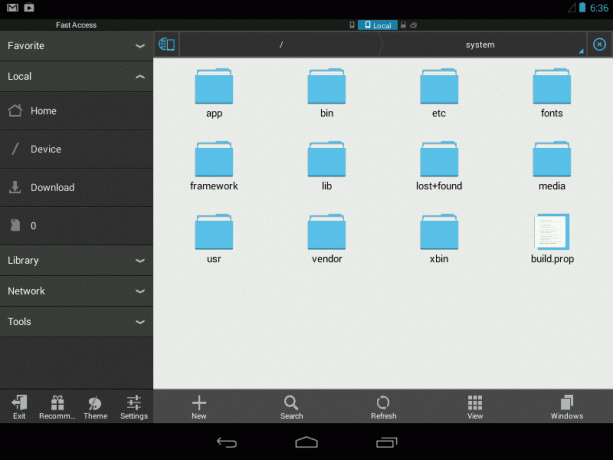
שלב 3: עכשיו הגיע הזמן להתקין את AOSPbrowser-noroot-blackhand1001.zip תוכן.
בהנחה שאתה משתמש ב-ES File Manager והורדת את קובץ ה-ZIP ישירות מהטאבלט או מהטלפון שלך, עבור אל הורד לשונית בצד ימין. אתה אמור לראות את קובץ ה-ZIP המדובר. לחץ עליו כדי להרחיב את תוכנו.
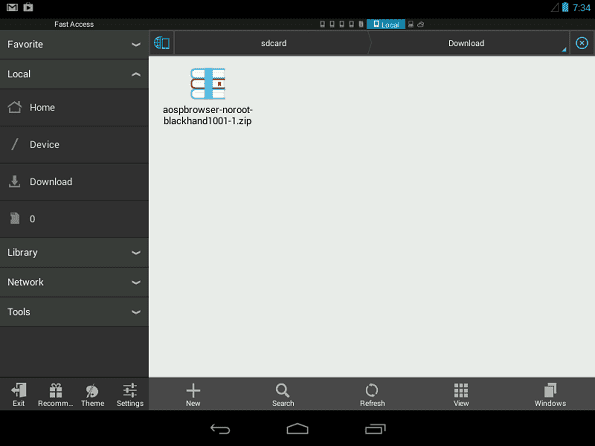
שלב 4: מה שתרצה לעשות כאן הוא ללחוץ על לחלץ כפתור (מוקף באדום). זה יציג הנחיה שתשאל היכן אתה רוצה לשים אותו, הקש על נתיב נוכחי ולחץ בסדר.

שלב 5: הקש על והתקן את חתוםBrowser-blackhand1001.apk. זה אמור להדריך אותך בכמה שלבים קלים מאוד ויסתיים באמירה האפליקציה מותקנת.

הערה: אם אתה מקבל אזהרה שאומרת התקן חסום, זה בגלל שהמכשיר שלך לא מופעל כרגע כדי לקבל הורדות ממקורות לא ידועים.

כדי לתקן בעיה זו, לחץ על הגדרות וזה אמור להביא אותך ל בִּטָחוֹן מָסָך. הקש על מקורות לא ידועים תיבה כדי לאפשר זאת. כעת לחץ על כפתור החזרה ונסה להתקין שוב.
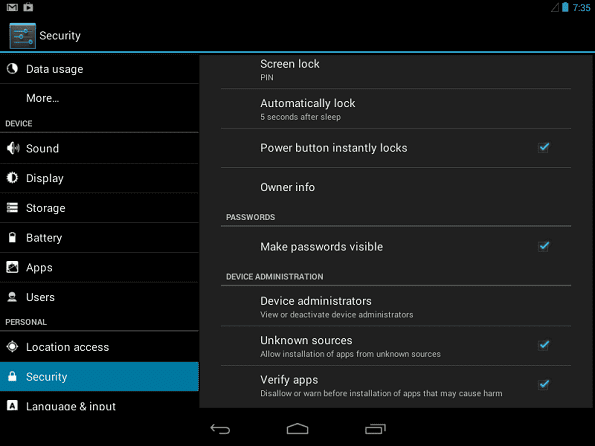
שלב 6: לאחר מכן, חזור לספרייה שבה חילצת את התוכן של ה-.ZIP מקודם. לחץ על BookmarksSyncAdapter-Blackhand1001.apk. מבחינה טכנית ה-APK הזה אינו נדרש, אבל אם אתה רוצה סנכרון סימניות, תצטרך אותו.
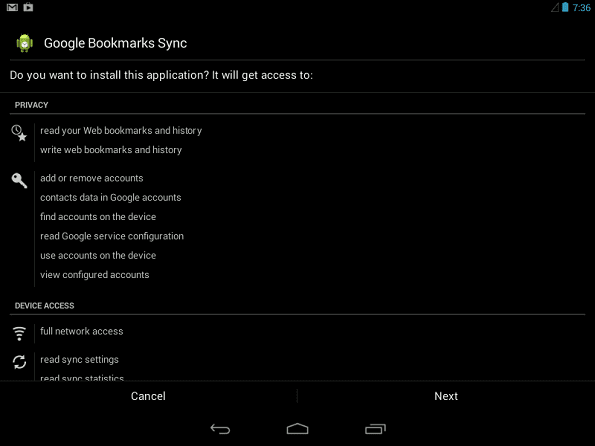
שלב 7: לִדחוֹף הַבָּא, עקוב אחר ההנחיות. בסיום, זה יציין שהאפליקציה הותקנה בהצלחה.

שלב 7: דפדפן המניות עובד כעת, אך אולי תרצה לעבור לארכיון Adobe Flash ולוודא שהגרסה העדכנית ביותר של Flash עבור אנדרואיד מותקנת במכשיר שלך.
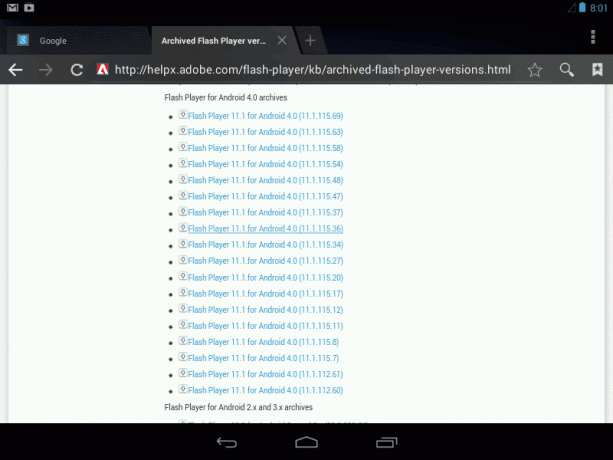
שלב 8: תשים לב שהגרסה החדשה ביותר של Flash Player הוא 11.1 עבור אנדרואיד 4.0. זה בסדר, זה עדיין יעבוד עם ג'לי בין.
למרבה הצער, אדובי ניתקה את התקע בעדכונים עתידיים של פלאש, אז זו הסיבה שאין שום דבר חדש יותר. כדי להתחיל בהתקנה, לחץ על הקישור.
סביר להניח שהוא ישאל אותך איך אתה רוצה להשלים את הפעולה, אני מוצא באמצעות הורדת ES עובד הכי טוב, אבל זה תלוי בך.
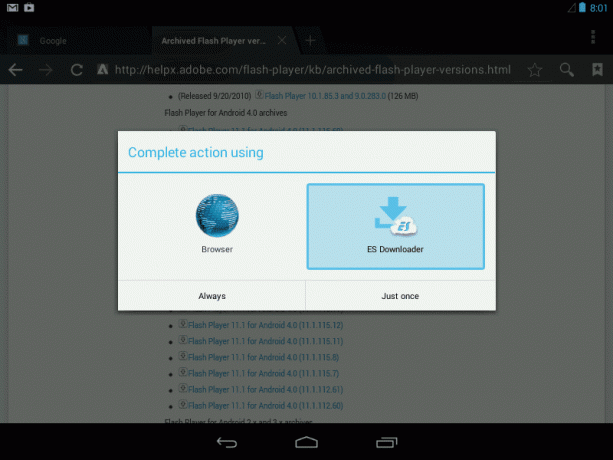
שלב 9: לאחר ההורדה, פתח את מנהל הקבצים שלך, נווט אל הורד לשונית ובחר Install_flash_player-ICS.apk.
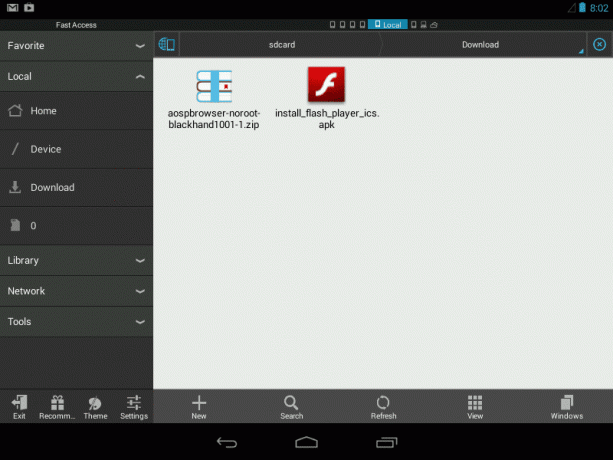
תופיע הנחיה שתשאל אותך אם ברצונך להתקין את האפליקציה. לחץ על להתקין, עקוב אחר ההוראות שעל המסך ואז תסיים לחלוטין. לא רק שדפדפן AOSP יטען בסדר גמור, הוא גם יעבוד עם כל אתרי הפלאש והסרטונים המועדפים עליך.
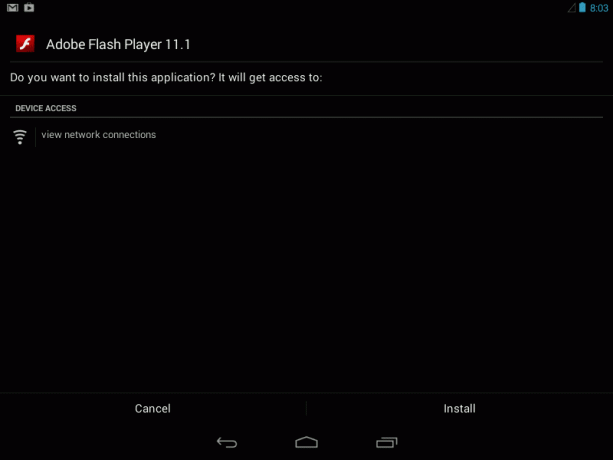
סיכום
אמנם אני אישית מעדיף את Chrome או Firefox על פני דפדפן ה-Stock, אבל נחמד שיש אפשרויות. גם אם אינך מתכוון להשתמש בדפדפן AOSP כפורטל הראשי שלך לאינטרנט, לפחות כעת יש לך גיבוי קל לזמנים שבהם אתה בהחלט זקוק לגישה לאתר שדורש פלאש.
האם הכל עבד לך כשורה במהלך תהליך ההתקנה? מה אתה חושב על דפדפן AOSP בהשוואה לכרום?
עודכן לאחרונה ב-03 בפברואר, 2022
המאמר לעיל עשוי להכיל קישורי שותפים שעוזרים לתמוך ב-Guiding Tech. עם זאת, זה לא משפיע על שלמות העריכה שלנו. התוכן נשאר חסר פניות ואותנטי.
האם ידעת
הדפדפן שלך עוקב אחר מערכת ההפעלה, כתובת ה-IP, הדפדפן, וגם תוספים ותוספות של הדפדפן.



